随着固态硬盘的普及,越来越多的用户选择使用固态硬盘来安装操作系统,以提升系统的运行速度。然而,对于一些初次接触固态硬盘的用户来说,安装系统并进行分区可能会有些困惑。本文将详细介绍如何分区并安装系统到固态硬盘上。
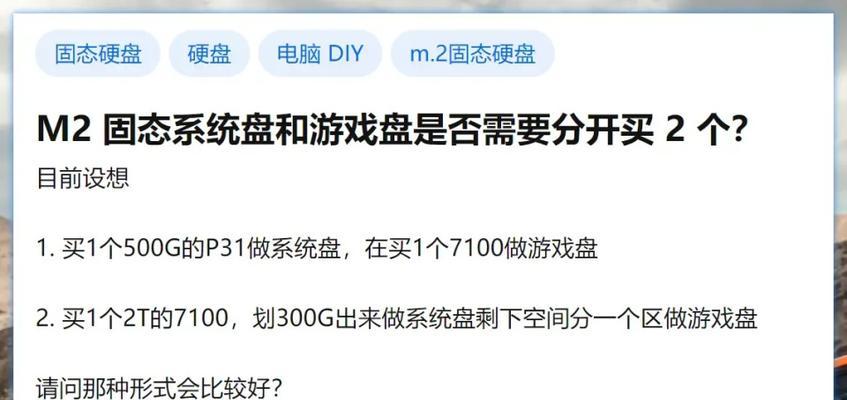
一、选择合适的固态硬盘
二、备份重要数据
三、制作启动盘
四、进入BIOS设置
五、选择启动设备
六、进入系统安装界面
七、进行分区操作
八、选择分区类型
九、设置分区大小
十、格式化分区
十一、选择分区位置
十二、安装系统
十三、安装驱动程序
十四、更新系统和驱动程序
十五、恢复备份数据
1.选择合适的固态硬盘:首先需要根据自己的需求选择一款合适的固态硬盘,并确保其与自己的主机兼容。考虑到速度和容量,推荐选择容量较大、速度较快的固态硬盘。
2.备份重要数据:在安装系统之前,务必备份重要的个人数据,以免在操作过程中丢失。可以使用移动硬盘、云存储等方式进行备份。
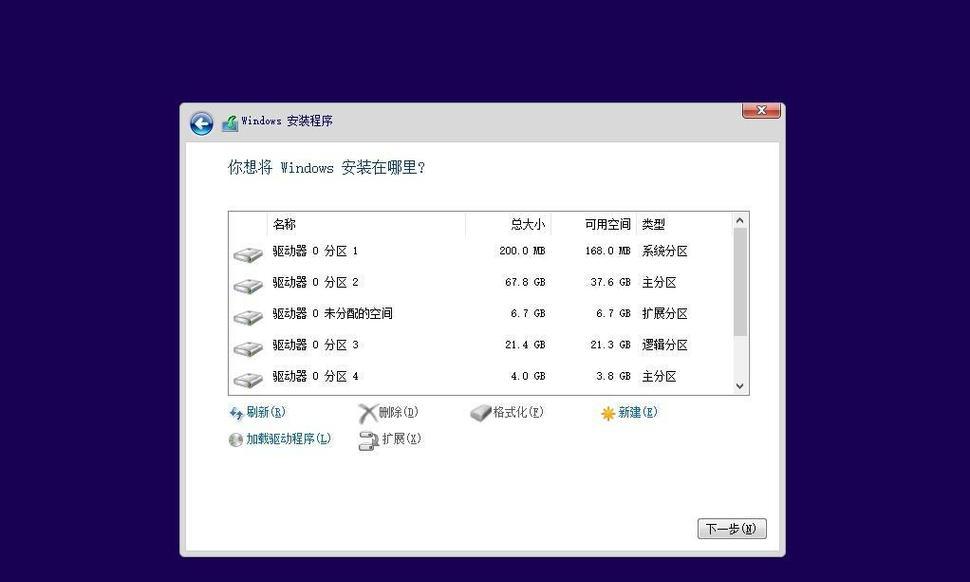
3.制作启动盘:为了能够安装系统,我们需要制作一个启动盘,可以选择U盘或者光盘。在制作启动盘之前,需要下载对应的操作系统镜像文件。
4.进入BIOS设置:将制作好的启动盘插入电脑,并重启电脑。在开机时按下对应的按键(一般是DEL或F2)进入BIOS设置界面。
5.选择启动设备:在BIOS设置界面中,找到启动选项,将启动设备设置为制作好的启动盘。保存设置并退出BIOS。
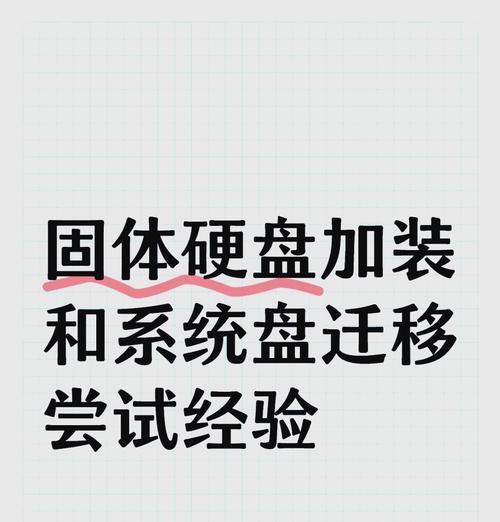
6.进入系统安装界面:重启电脑后,系统会自动从启动盘中加载,进入系统安装界面。
7.进行分区操作:在安装界面中,选择自定义安装,并点击“新建”按钮进行分区操作。
8.选择分区类型:根据个人需求,选择主分区或者逻辑分区。主分区用于安装操作系统,而逻辑分区用于存储个人文件。
9.设置分区大小:根据实际情况,设置主分区的大小。一般来说,64位操作系统需要至少128GB的空间。
10.格式化分区:在设置好分区大小后,需要对分区进行格式化操作。选择NTFS格式,并点击“格式化”按钮。
11.选择分区位置:如果固态硬盘有多个分区,需要选择一个分区作为系统安装位置。一般来说,选择容量最大的分区即可。
12.安装系统:完成分区后,点击“下一步”按钮开始安装操作系统。系统会自动将文件拷贝到固态硬盘中,并进行安装。
13.安装驱动程序:系统安装完成后,需要安装对应的驱动程序,以确保硬件正常运行。可以从官方网站下载最新的驱动程序。
14.更新系统和驱动程序:安装完驱动程序后,需要及时更新系统和驱动程序。可以通过WindowsUpdate或者驱动管理工具进行更新。
15.恢复备份数据:在系统安装完成后,可以将之前备份的重要数据恢复到固态硬盘中。确保数据完整无误后,即可开始使用新系统。
通过本文的教程,相信大家已经了解了如何分区并安装系统到固态硬盘上的详细步骤。在操作过程中,一定要注意备份重要数据,并选择合适的固态硬盘进行安装。希望本文对大家有所帮助,祝您安装顺利!


